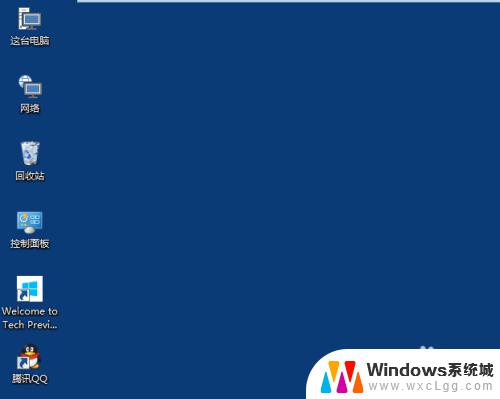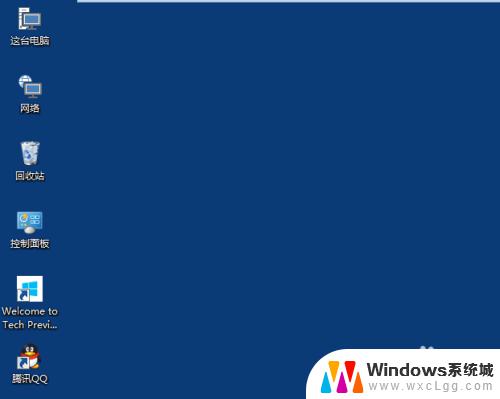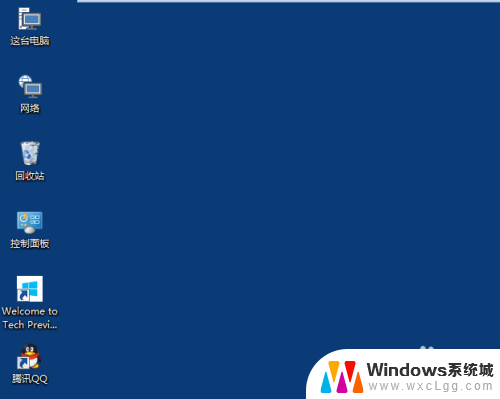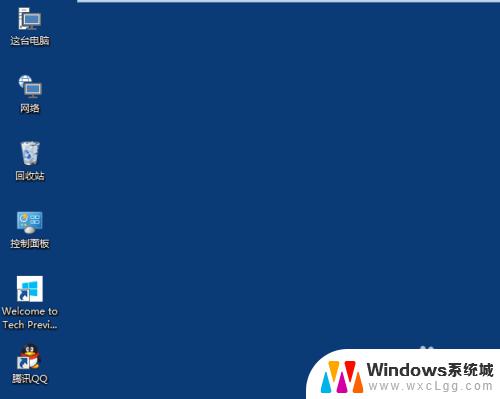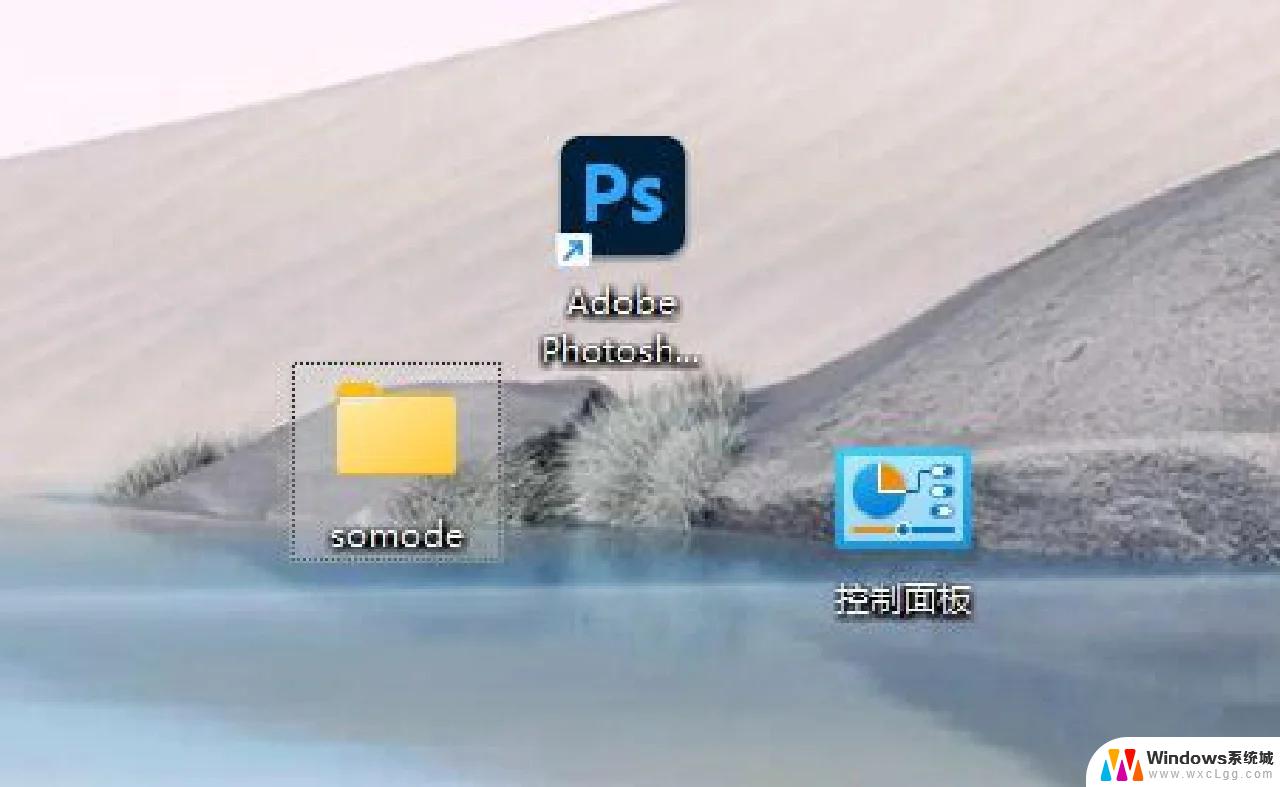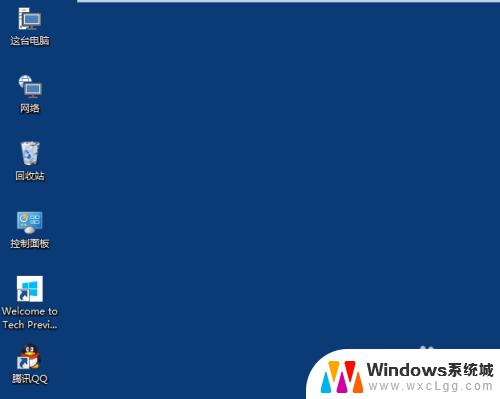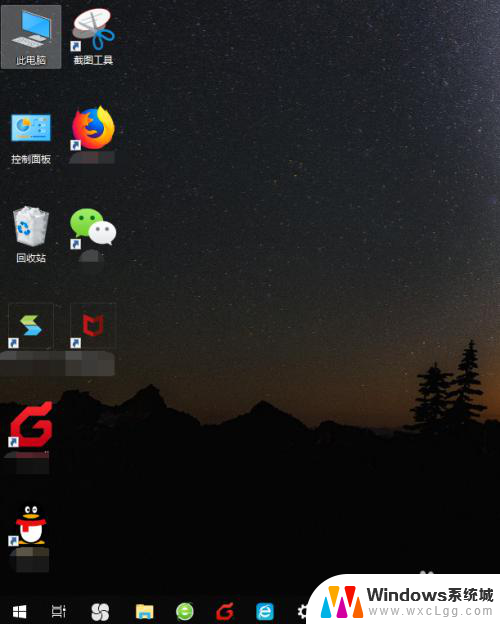win10桌面图标怎么变大 Win10桌面图标大小调整方法
更新时间:2024-03-02 13:45:17作者:xtyang
Win10桌面图标大小可以根据个人喜好进行调整,让桌面更加清晰和易于使用,通过简单的操作,用户可以轻松改变图标的大小,使其更符合自己的需求。调整Win10桌面图标大小不仅能提高工作效率,还能让桌面更加整洁美观。想要了解更多关于Win10桌面图标大小调整的方法吗?接下来就让我们一起来探讨吧!
具体方法:
1.打开电脑进入Win10系统的时候,发现桌面图标变小了,如下图所示。

2.在Win10系统桌面空白处右键,将鼠标移动到查看上面。在选择大图标,选择后,桌面图标就会变得很大,如下图所示。
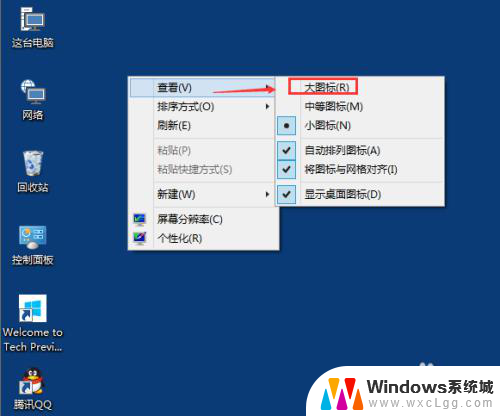
3.选择大图标后,整个Win10系统的桌面图标都变大了。如下图所示。
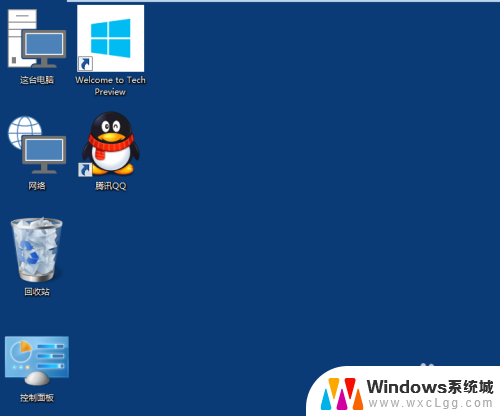
以上就是win10桌面图标如何放大的全部内容,如果你遇到了这种情况,你可以按照以上操作来解决,非常简单快速,一步到位。